読み取りサイズを指定/登録する
[自動]で読み取れない原稿を使用するときや、とくにサイズを指定する必要があるときに設定します。用紙いっぱいに画像があるA3サイズの原稿を端が欠けないように読み取ったり、指定したサイズを登録したりすることもできます。
読み取りサイズを指定する
1.
[スキャンして送信]を押す→宛先を指定→読み取りサイズを押す
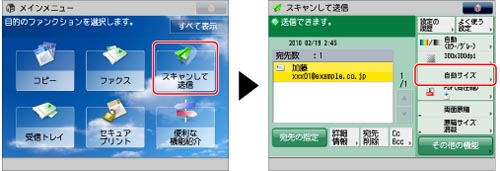
2.
読み取りサイズを選択

用紙いっぱいに画像があるA3サイズの原稿を、画像が欠けないように読み取るには、原稿を原稿台ガラスにセットし[A3+]を押します。(→原稿台ガラスにセットする)
|
メモ
|
|
定型サイズより長い原稿を読み込む場合は、[長尺原稿]を押します。ヨコ方向の長さが最大630mmまでの長さの原稿を読み込むことができます。(定形用紙サイズのヨコ方向の長さ A4:297 mm、B4:364 mm、A3:420 mm)
|
読み取りサイズを数値で指定する:
[任意に指定]を押す
[X][Y]を押す→テンキーを使用して、mm単位で用紙サイズを入力→[OK]を押す
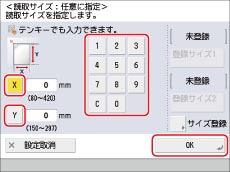

原稿台ガラス
登録されている読み取りサイズを選択する:
[任意に指定]を押す→[登録サイズ1]または[登録サイズ2]を選択→[OK]を押す
3.
[OK]を押す
読み取りサイズを登録する
1.
[スキャンして送信]を押す→読み取りサイズを押す

2.
[任意に指定]を押す

3.
[サイズ登録]→[登録サイズ1]または[登録サイズ2]を押す
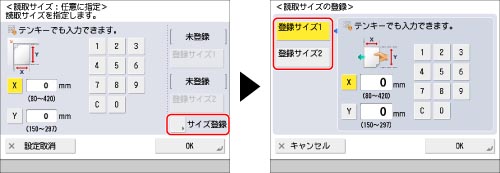
4.
[X][Y]を押す→mm単位で読み取りサイズを入力→[OK]を押す
5.
[設定取消」→[キャンセル]を押す
|
重要
|
|
次のような原稿は、[自動]では読み取ることはできません。読み取りサイズを選択してください。
定形サイズ以外の原稿
OHPフィルムなど透明度の高い原稿
地色が極端に濃い原稿
B6サイズ未満の原稿
[任意に指定]設定時は次のことに注意してください。
原稿台ガラスにセットします。
[済スタンプ]は選択できません。
送信する画像は回転されません。
[長尺原稿]設定時は次のことに注意してください。
原稿はフィーダーにセットします。
倍率100%のみ指定できます。
|